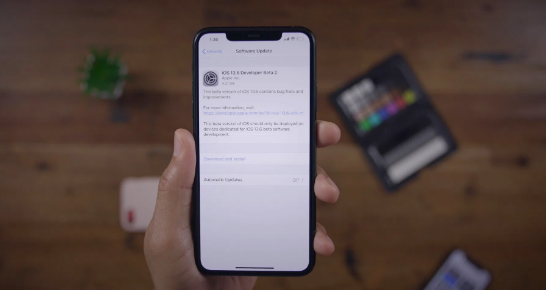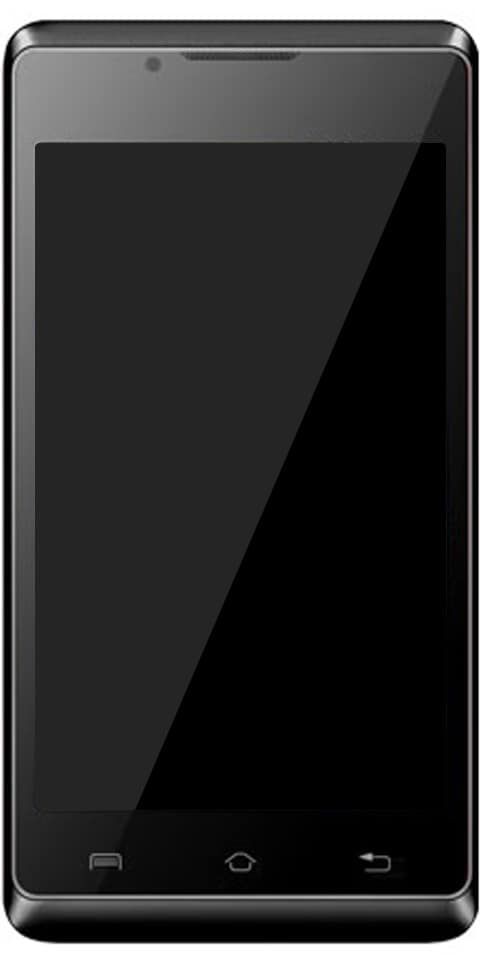Betulkan: Aplikasi Outlook Berhenti Berfungsi Pada Android
Adakah anda fikir aplikasi Outlook anda berhenti berfungsi pada android? Microsoft Outlook adalah aplikasi Android terbaik untuk tetap terhubung dengan semua akaun e-mel anda. Ini juga termasuk akaun Gmail, Outlook, Office 365, Exchange, dan juga Yahoo. Anda juga boleh mengurus atau mengatur fail atau kalendar dengan mudah menggunakan satu pengalaman.
Juga, ini adalah aplikasi yang sempurna, satu-satunya masalah dengan Outlook adalah bahawa pada satu ketika, anda akan memastikan bahawa e-mel baru memerlukan terlalu banyak masa untuk muncul di peti masuk anda atau sama sekali tidak dapat diselaraskan.
Sekiranya anda sudah mencuba untuk memulakan semula aplikasi dan menghidupkan semula telefon bimbit anda, tetapi aplikasi Outlook tidak dapat menyegerakkan kalendar, e-mel, dan fail anda. Maka mungkin untuk menetapkan semula aplikasi untuk menyelesaikan masalahnya.
Dalam artikel ini, anda akan mempelajari kaedah mudah untuk menetapkan semula aplikasi Outlook apabila berhenti berfungsi pada Android anda.
Tetapkan semula Aplikasi Outlook Apabila Berhenti Berfungsi
Terdapat pelbagai cara untuk menetapkan semula aplikasi prospek ketika berhenti berfungsi:
Kaedah 1: Tetapkan semula Microsoft Outlook Untuk Android

Katakan anda menjalankan Marshmallow atau Android Nougat, anda boleh menggunakan arahan berikut untuk menetapkan semula aplikasi Outlook.
Langkah 1:
Pergi ke Tetapan .
Langkah 2:
Di bahagian bawah Peranti, klik Aplikasi .
Langkah 3:
Klik pada Prospek .
Langkah 4:
Klik pada Penyimpanan .
Langkah 5:
Klik Kosongkan Data atau Kosongkan cache butang untuk menetapkan semula aplikasi.
Setelah berjaya menyelesaikan langkah-langkahnya, aplikasi Outlook akan menetapkan semula ke tetapan lalai. Anda juga mahu log masuk ke akaun e-mel anda. Tetapi pemberitahuan atau e-mel kali ini harus disegerakkan lagi.
Kaedah 1: Tetapkan semula MS Outlook Untuk Android 10

nougat untuk lg g3
Sekiranya anda ingin menetapkan semula Outlook pada Android 10 dengan langkah-langkah berikut:
Langkah 1:
Kepala ke Menetapkan.
Langkah 2:
Kemudian klik pada Penyimpanan.
Langkah 3:
Klik pada Aplikasi lain .
Langkah 4:
Klik pada Prospek .
Langkah 5:
Klik Kosongkan Data dan Kosongkan cache butang untuk menetapkan semula aplikasi.
Setiap kali anda melengkapkan arahan, aplikasi Android akan menetapkan semula secara automatik ke tetapan lalainya, dan anda mahu log masuk ke akaun e-mel anda sekali lagi.
Kaedah 3: Aplikasi Outlook Berhenti Berfungsi -> Padam atau Tambah semula Akaun

Oleh kerana e-mel Office 365 disimpan secara luaran dari peranti, dalam beberapa kes, adalah selamat untuk menghapus akaun dan menambahkannya semula pada aplikasi. Sekiranya anda tidak tahu sama ada anda akan kehilangan apa-apa dalam ujian yang baik adalah dengan mengunjungi Portal Office 365 dan melihat kandungan yang sama di sana seperti yang anda ada di telefon bimbit anda. Namun, jika sudah ada maka anda harus melindungi untuk menghapus akaun.
Pergi ke aplikasi Outlook kemudian buka jika anda belum boleh dan dari pandangan lalai melihat Peti Masuk anda:
Langkah 1:
Klik 3 garis mendatar terletak di kiri atas paparan
Langkah 2:
Kemudian klik ikon gear di bawah kiri skrin
Langkah 3:
Tambahkan nama akaun anda yang disebut di bawah Akaun bahagian
Langkah 4:
Ketik Padamkan Akaun berhampiran bahagian bawah
tingkap penggunaan cpu avast tinggi 10
Sekiranya ia adalah satu-satunya akaun yang anda konfigurasikan dalam aplikasi Outlook. Kemudian segera muncul arahan untuk menambahkan semula akaun. Cukup ikuti arahan arahan untuk menambahkan akaun sekali lagi.
Sekiranya anda telah mengkonfigurasi akaun lain, cukup klik garis mendatar ikon sekali lagi dan kemudian ketik Tambah akaun butang terletak berhampiran kiri atas skrin. Anda kemudian boleh mengikuti arahan arahan untuk menambahkan akaun anda sekali lagi.
Sekiranya kedua-dua arahan ini tidak dapat menyelesaikan masalah anda, mungkin ada masalah sambungan, jadi selidiki di bawah dan periksa kaedah lain untuk menyelesaikan masalah tersebut.
Kaedah 4: Aplikasi Outlook Berhenti Berfungsi -> Periksa Sambungan

Pastikan bahawa peranti anda dipasang ke Wi-Fi yang stabil. Cukup periksa sambungannya dan lihat apakah aplikasi lain mengalami masalah rangkaian. Sekiranya masalah itu diasingkan ke Outlook, maka anda boleh menuju ke langkah lain.
Sebagai alternatif, jika anda mempunyai masalah penyambungan secara umum, cubalah arahan berikut:
Langkah 1:
Nyalakan semula telefon bimbit / tablet dan penghala wayarles anda.
Langkah 2:
Hidupkan mod Pesawat selama beberapa minit. Matikannya, sambungkan ke rangkaian, dan cuba menyegerakkan e-mel sekali lagi.
Langkah 3:
Kemudian tetapkan semula Tetapan Rangkaian.
Kaedah 5: Pasang semula Outlook

Sekiranya langkah-langkah sebelumnya tidak membantu, mari kita pasang semula aplikasinya dan berikan lagi. Juga, Microsoft cenderung untuk aplikasi Play Storenya tetapi mungkin ada masalah pada varian semasa. Sekiranya demikian, pemasangan semula harus menyelesaikannya dengan baik.
pasang safari di ubuntu
Ikuti arahan ini untuk memasang semula Outlook di Android:
Langkah 1:
Pergi ke Play Store.
Langkah 2:
Cari Outlook dan kembangkan Microsoft Outlook: Urus aplikasi E-mel & Kalendar Anda.
Langkah 3:
Klik Nyahpasang dan mulakan semula telefon bimbit anda.
Langkah 4:
Kemudian pergi ke penyemak imbas, navigasi di sini , dan log masuk dengan akaun Outlook / Hotmail yang terjejas.
Di bahagian bawah Peranti mudah alih dari panel kiri, cari peranti anda, sorotnya, dan ketuk tanda tolak (-) untuk mengeluarkannya.
bot yang membersihkan percanggahan sembang
Kemudian pasang Outlook sekali lagi, kemudian tambahkan akaun anda, dan cari lebih banyak penambahbaikan.
Kaedah 6: Muat turun Atau Pasang Varian Outlook APK Lebih Lama

Akhirnya, jika anda masih menghadapi masalah dengan Outlook yang tidak diselaraskan, anda kemudian boleh mengembalikan aplikasi setelah memasang APK dari APK Mirror. Mungkin ada masalah dengan model semasa, jadi, setelah memasang varian lama, Outlook harus menyegerakkan e-mel dengan jayanya.
Inilah cara memasang atau memuat turun APK Outlook di telefon atau tablet anda:
Langkah 1:
Mulakan uninstall Microsoft Outlook seperti yang disebutkan di atas.
Langkah 2:
Kemudian pergi ke APK Mirror, di sini , atau APK lain dalam talian.
Langkah 3:
Pasang model APK yang lebih lama tetapi tidak lebih dari dua bulan.
Langkah 4:
Benarkan kebenaran untuk memasang aplikasi dari sumber yang tidak diingini.
Langkah 5:
Kemudian pasang APK dan cubalah.
Kesimpulan:
Saya harap anda menyukai artikel ini. Sekiranya anda sangat menyukainya, kongsikan kepada rakan dan beritahu kami pendapat anda di bahagian komen di bawah!
Baca juga: